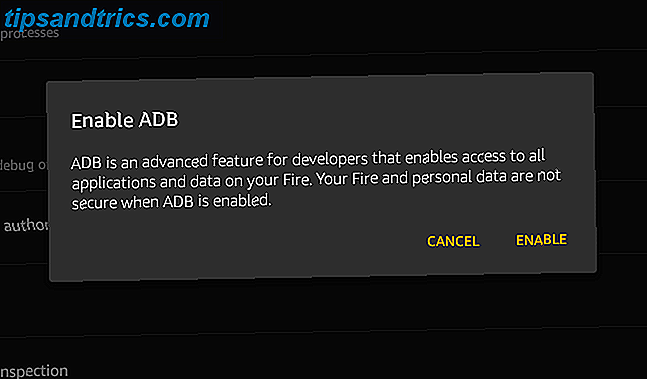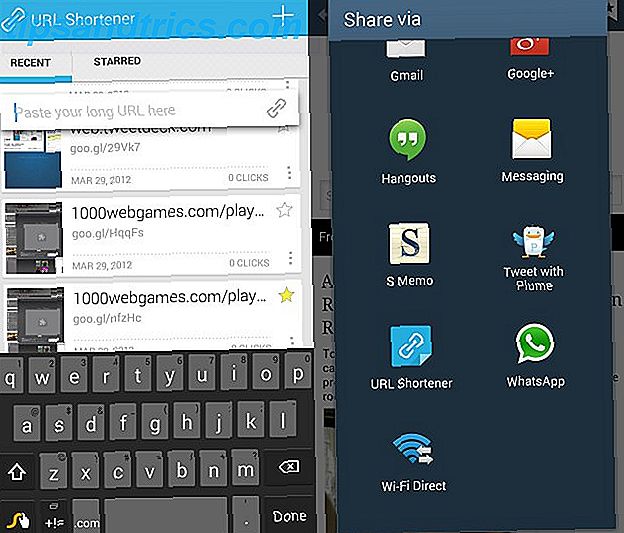Das digitale Zeitalter ist ein Traum für Hoarder und Sammler. Egal wie viele digitale Daten oder Informationen Sie sammeln, es wird nicht viel Platz einnehmen. Das bedeutet, dass du deinen Urinstinkt nicht kontrollieren musst, um zu suchen und zu sammeln, du kannst ihm den Zügel geben.
Das digitale Zeitalter ist ein Traum für Hoarder und Sammler. Egal wie viele digitale Daten oder Informationen Sie sammeln, es wird nicht viel Platz einnehmen. Das bedeutet, dass du deinen Urinstinkt nicht kontrollieren musst, um zu suchen und zu sammeln, du kannst ihm den Zügel geben.
Manchmal gibt es jedoch technische Hindernisse. Wenn Sie nach einer Möglichkeit suchen, YouTube-Videos herunterzuladen und sie in Windows Media Player anzuzeigen, lesen Sie weiter. In diesem Artikel erfahren Sie, wie Sie YouTube-Videos am besten extrahieren und anschließend auf Windows Media Player genießen können.
Wie es funktioniert
YouTube streamt Inhalte mithilfe der Flash-Videotechnologie. Das entsprechende Dateiformat ist .flv. Zum Herunterladen und Anzeigen eines YouTube-Videos haben Sie grundsätzlich drei Möglichkeiten:
- Laden Sie das Video herunter und geben Sie es im FLV-Dateiformat wieder.
- Download und Wiedergabe in einem alternativen Dateiformat.
- Laden Sie die .flv-Datei herunter und konvertieren Sie sie für die Wiedergabe in ein anderes Dateiformat.
In diesem Artikel geht es hauptsächlich darum, wie Sie YouTube-Videos in Windows Media Player anzeigen können, unabhängig davon, wie Sie die Dateien abgerufen haben und in welchem Dateiformat sie gespeichert sind. Daher können wir die dritte Option vernachlässigen.
Beste Download-Optionen für YouTube-Videos
Um die Verwirrung zu begrenzen, habe ich nur zwei Tools ausgewählt. Einer ist eine Website, der andere ein Programm. Beide funktionieren einwandfrei. Sie sollten mit dem zweiten VDownloader gehen, wenn Sie mehrere Videos parallel herunterladen möchten.
Küsse YouTube
Kiss YouTube ist eine einfache Möglichkeit, YouTube-Videos herunterzuladen, da keine Software installiert werden muss. Darüber hinaus kann Kiss YouTube YouTube-Videos in drei verschiedenen Dateiformaten herunterladen: 3GP, FLV und MP4. Zusammen mit der Benutzerfreundlichkeit sind das viele großartige Funktionen für einen Online-Dienst.
Sie können die URL des YouTube-Videos entweder kopieren und in das entsprechende Feld auf der Kiss YouTube-Startseite einfügen (siehe Abbildung unten). ODER Sie können die YouTube-URL umbenennen, indem Sie das Wort "Kuss" zwischen "www." und 'youtube.com/...'.
In beiden Fällen werden Sie auf eine Seite weitergeleitet, auf der Sie Ihr Download-Format auswählen können.
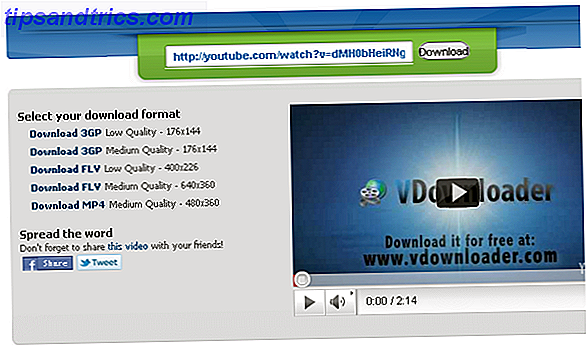
Um fortzufahren, klicken Sie auf den Download-Link Ihres bevorzugten Dateiformats.
VDownloader
Dies ist eine Softwareoption, die bequemer ist, wenn Sie mehrere Videos herunterladen oder von mehr Quellen als nur YouTube herunterladen möchten. Beachtung! Die Installation kommt mit vielen zusätzlichen Softwareoptionen und Adware, von denen Sie alle abwählen können. Achten Sie darauf, alle Ihre Optionen sorgfältig zu überprüfen und gehen Sie mit einer benutzerdefinierten Installation, um die Ask-Symbolleiste und Homepage zu deaktivieren.
Sobald Sie die Installation abgeschlossen haben, ist VDownloader ein großartiges Werkzeug. Sobald Sie eine URL kopieren, wird sie in das Video-URL-Feld des Programms eingefügt. Wählen Sie als Nächstes Ihr bevorzugtes> Ausgabeformat und klicken Sie auf> Download . Während das erste Video bereits heruntergeladen wurde, können Sie fortfahren, das nächste Video hinzuzufügen.
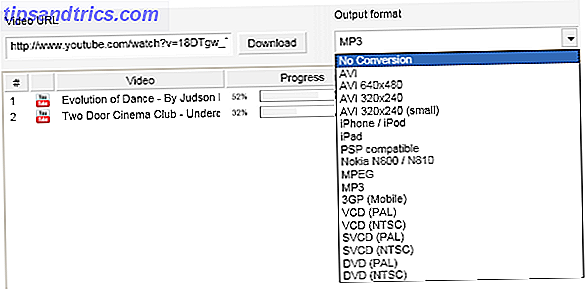
Zu den verfügbaren Ausgabeformaten gehören .flv (keine Konvertierung), .avi, .mpeg, .mp3 (Audio) und einige mehr.
VDownloader wurde auch von Karl in diesem Artikel überprüft: VDownloader - Wirklich einfache Video Downloader Software VDownloader - Wirklich einfache Video Downloader Software (+ 20 kostenlose PRO Konten) VDownloader - Wirklich einfache Video Downloader Software (+ 20 kostenlose PRO Konten) Lesen Sie mehr.
So zeigen Sie verschiedene Videodateiformate im Windows Media Player an
Jetzt, wo du deine Videos heruntergeladen hast, kommt hier der knifflige Teil. Standardmäßig erkennt Windows Media Player nur eine begrenzte Anzahl von Dateiformaten. Das Standardvideodateiformat lautet .wmv. Keine der oben genannten Optionen lädt jedoch YouTube-Videos in diesem Format herunter. Also was kannst du tun?
Sie müssen Codecs herunterladen und installieren, damit Windows Media Player alle diese Dateitypen lesen kann. Schwitzen Sie nicht, es ist ein schnelles und einfaches Drei-Stufen-Programm:
- Gehen Sie zum Codec Guide und laden Sie alle K-Lite Codec Packs herunter, das grundlegende ist ausreichend.
- Installieren Sie das heruntergeladene K-Lite Codec Pack.
- Genießen Sie heruntergeladene Videos im Windows Media Player.

Das ist es.
Sieh dir auch die folgenden YouTube-bezogenen Artikel auf MakeUseOf an:
- 3 kostenlose Möglichkeiten zum Herunterladen von YouTube-Filme auf Ihr iPhone (und andere Handys) 3 kostenlose Möglichkeiten, YouTube-Filme auf Ihr iPhone (und andere Handys) herunterladen 3 kostenlose Möglichkeiten, YouTube-Filme auf Ihr iPhone (und andere Mobiltelefone) Download Read More von Jeffry
- 10 YouTube-URL-Tricks, die Sie kennen sollten 10 YouTube-URL-Tricks, die Sie kennen sollten 10 YouTube-URL-Tricks, die Sie kennen sollten Über YouTube ist die erste Online-Video-Website mit einer überwältigenden Anzahl von Videos. Diese URL-Tricks können Ihnen helfen, mit minimalem Aufwand mehr aus dem Service herauszuholen. Lesen Sie mehr von Varun
Fazit
Wenn Sie sich jetzt fragen, warum Sie den Windows Media Player überhaupt verwenden möchten, gratuliere ich Ihnen. Die Antwort ist, ich weiß es nicht. Tatsache ist, dass es viel einfacher ist, einen Media Player herunterzuladen, der natürlich alle diese Dateiformate unterstützt. Natürlich ersparen Sie sich den Aufwand, Codecs zu installieren und mit WMP zu arbeiten. Wenn Sie ohne WMP leben können und eine einfache Option bevorzugen, empfehle ich den VLC Media Player [funktioniert nicht mehr].
Hier sind einige weitere MakeUseOf-Empfehlungen:
- Top 5 Free Media Player für Windows Die Top 5 Free Media Player für Windows Die Top 5 Free Media Player für Windows Starke Media Player Apps steigen immer an die Spitze und es ist nicht wichtig, welche Sie verwenden. Der beste Mediaplayer für Sie ist derjenige, den Sie am meisten genießen. Wir empfehlen folgende ... Weiterlesen von Will
- Kantaris - Ein großer neuer Media Player basierend auf VLC Kantaris - Ein großer neuer Media Player basierend auf VLC Kantaris - Ein großer neuer Media Player basierend auf VLC Mehr von Simon
- Splayer - Ein tragbarer Play-All Media Player für Windows Splayer - Ein tragbarer Play-All Media Player für Windows Splayer - Ein tragbarer Play-All Media Player für Windows Read More by Jessica
Dies ist die Zeit, um sich zu kümmern! Laden Sie YouTube-Videos auf Ihren Computer herunter, und wenn Sie dies tun, aus welchem Grund? Könnten Sie gerne mitteilen, wie viele Gigabyte die YouTube-Videos auf Ihrer Festplatte belegen?